WPS Word文檔一鍵排版段落文字的方法
時間:2024-01-08 11:00:45作者:極光下載站人氣:61
我們在編輯文字內容的時候,會對文字段落進行排版設置,一般我們都會先在wps Word中將所有的文字設置完成之后,再對段落的格式進行調整,有的小伙伴會選擇進入到段落設置窗口中對文字進行首行縮進來調整,這樣操作起來其實是很方便的,我們可以直接在工具欄中找到排版功能,在排版功能下找到智能段落排版選項,就可以對我們的文檔內容進行快速的排版設置了,下方是關于如何使用WPS word文檔一鍵排版段落的具體操作方法,如果你需要的情況下可以看看方法教程,希望對大家有所幫助。
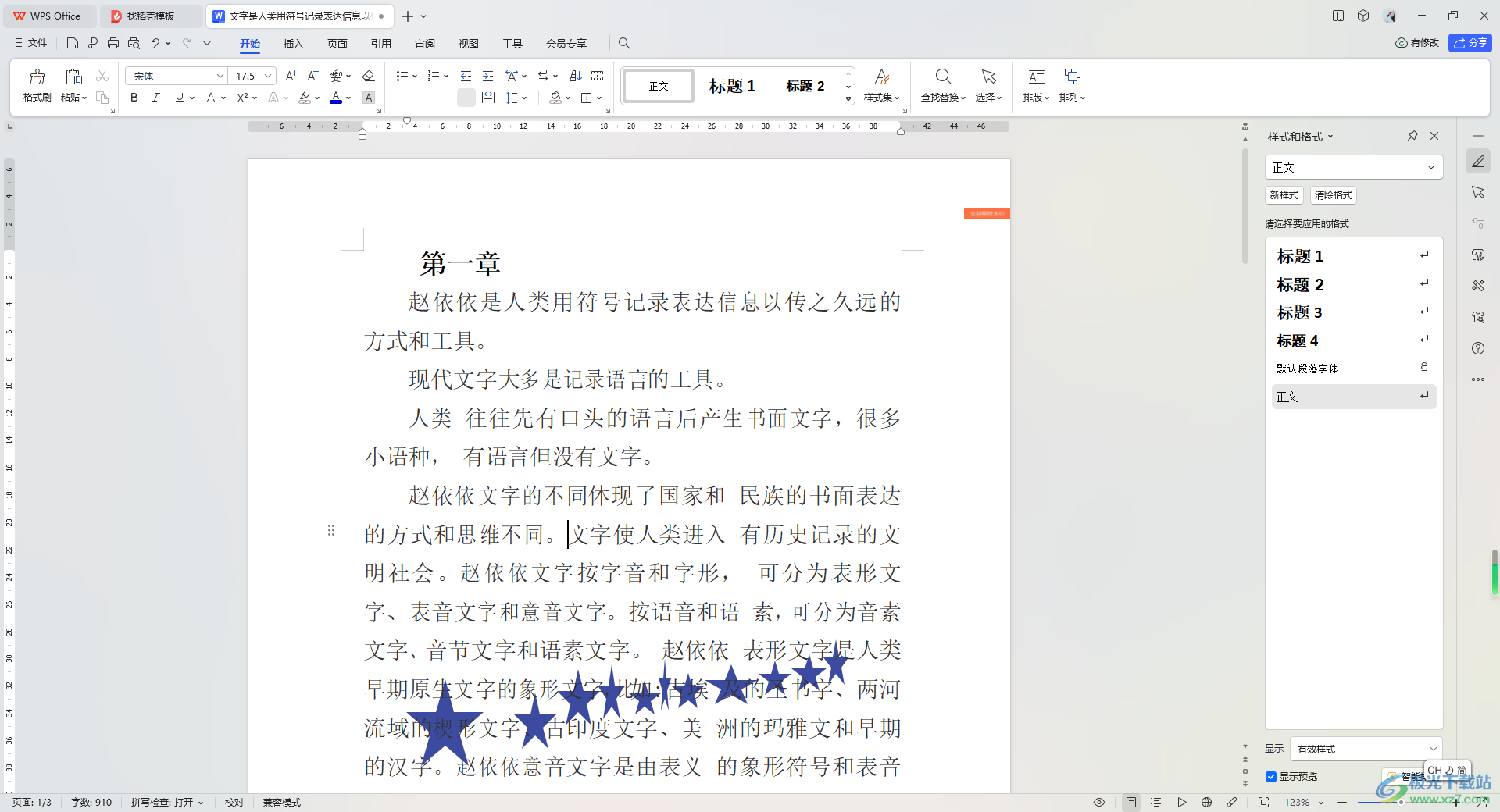
方法步驟
1.首先,我們需要進入到文檔頁面中,可以看到文檔中的文字段落是沒有正常排版的,如圖所示。
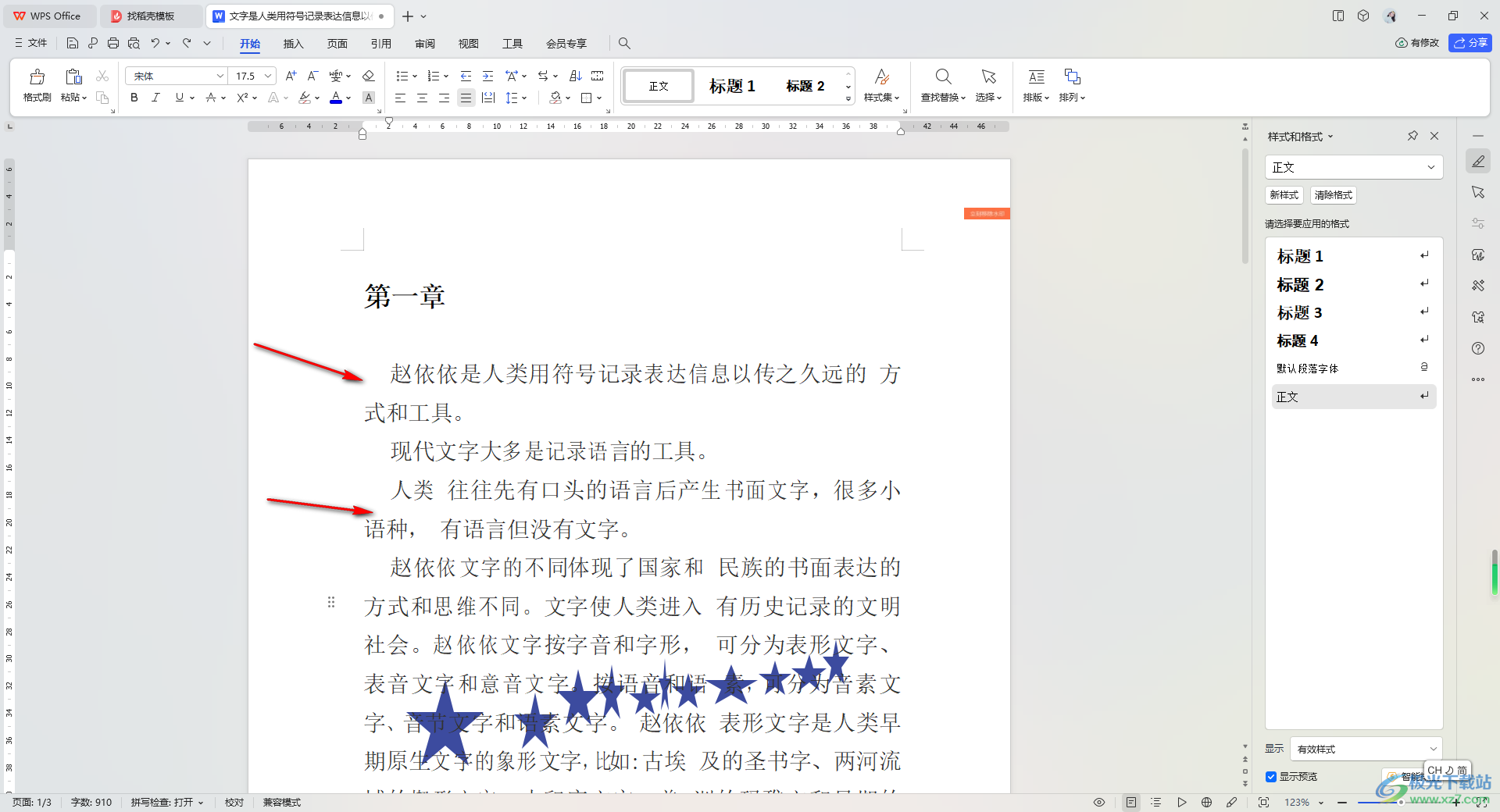
2.那么,我們直接將鼠標點擊一下【開始】菜單選項,再在工具欄中的右側位置找到【排版】選項,將其下拉按鈕點擊打開。
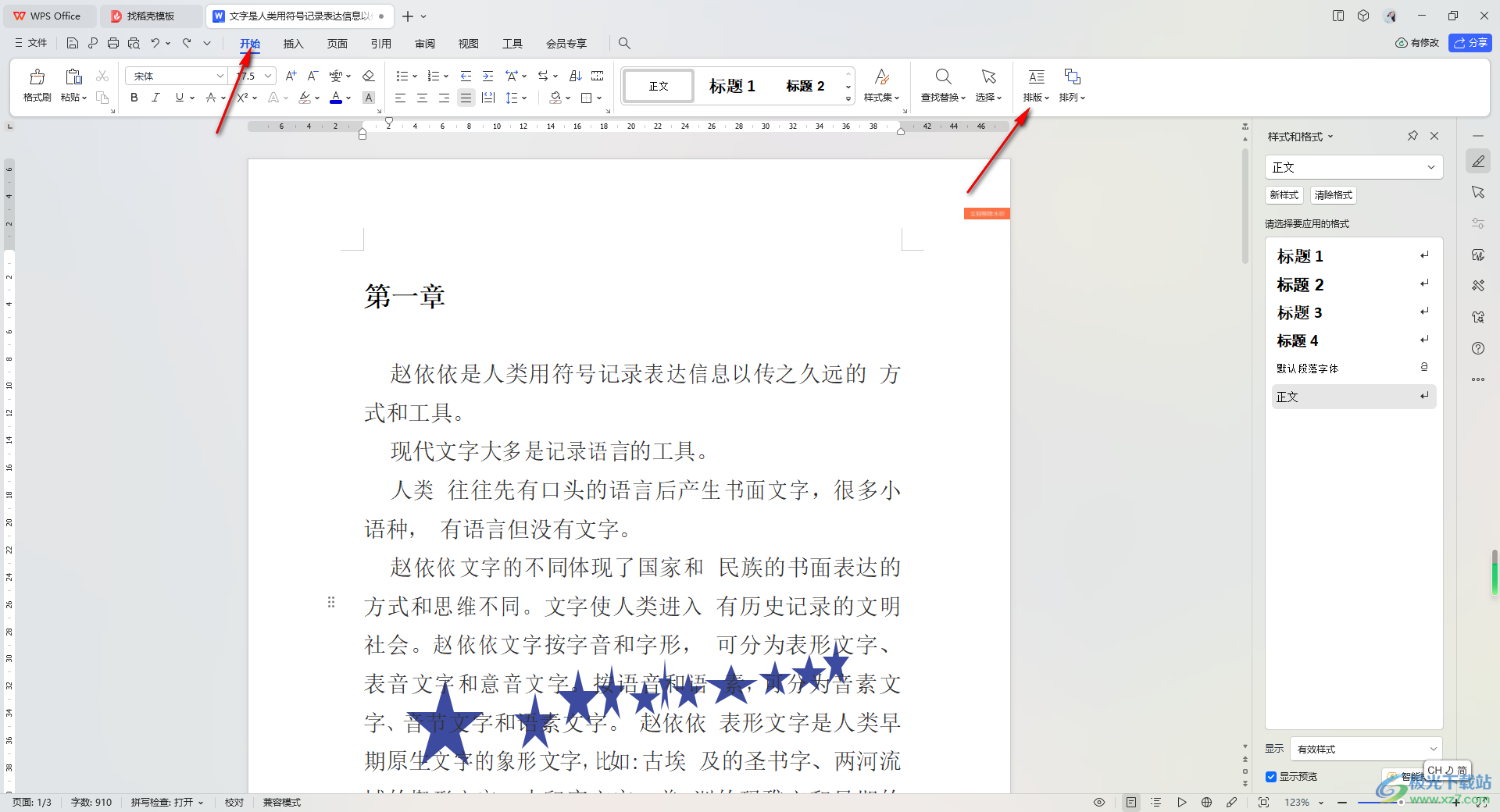
3.隨后,即可查看到一個【智能段落整理】選項,直接用鼠標點擊該選項。
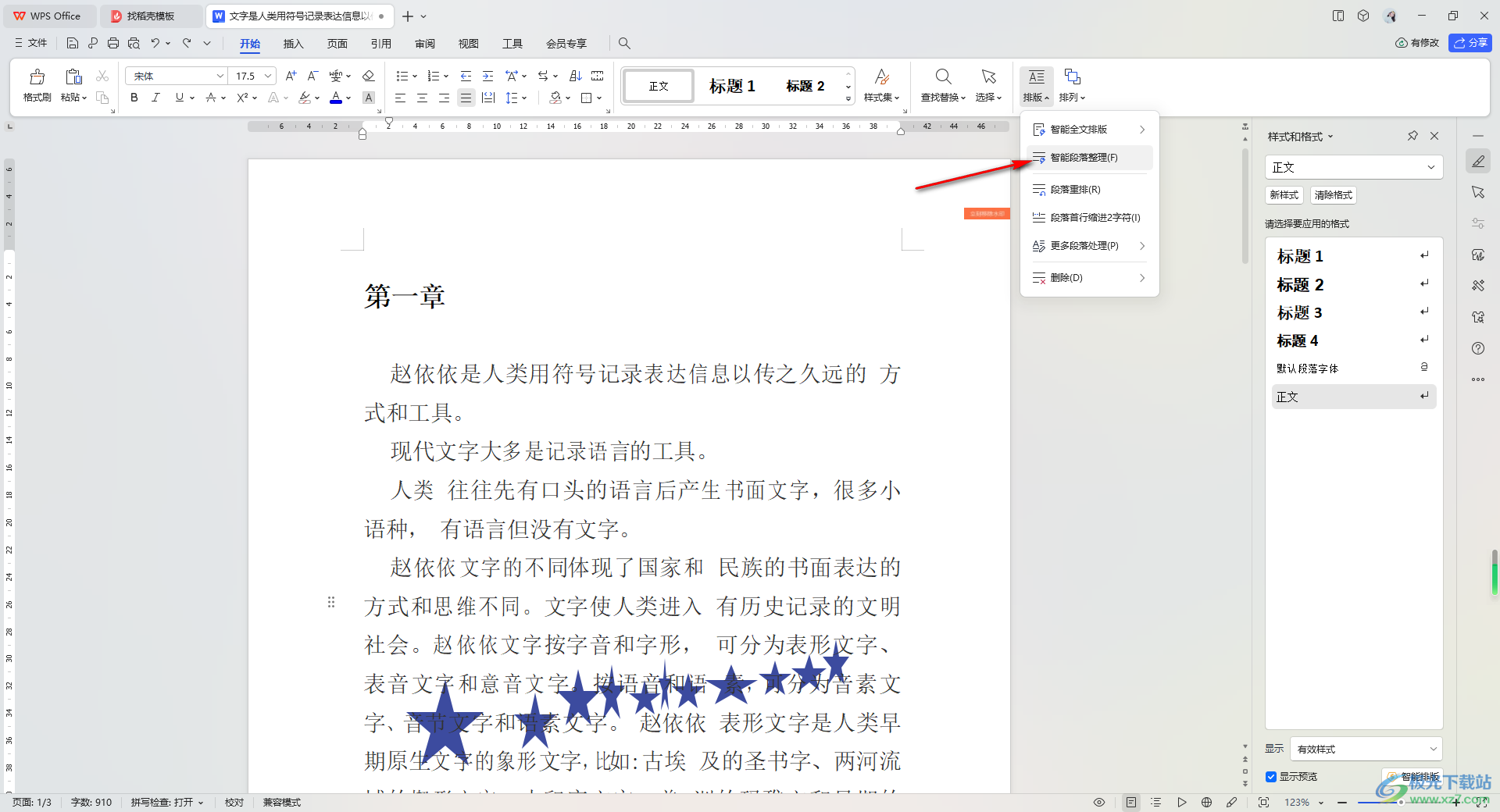
4.這時你可以查看到文檔中的文字段落就會被馬上進行整理,自動縮進2個字符來顯示,如圖所示。
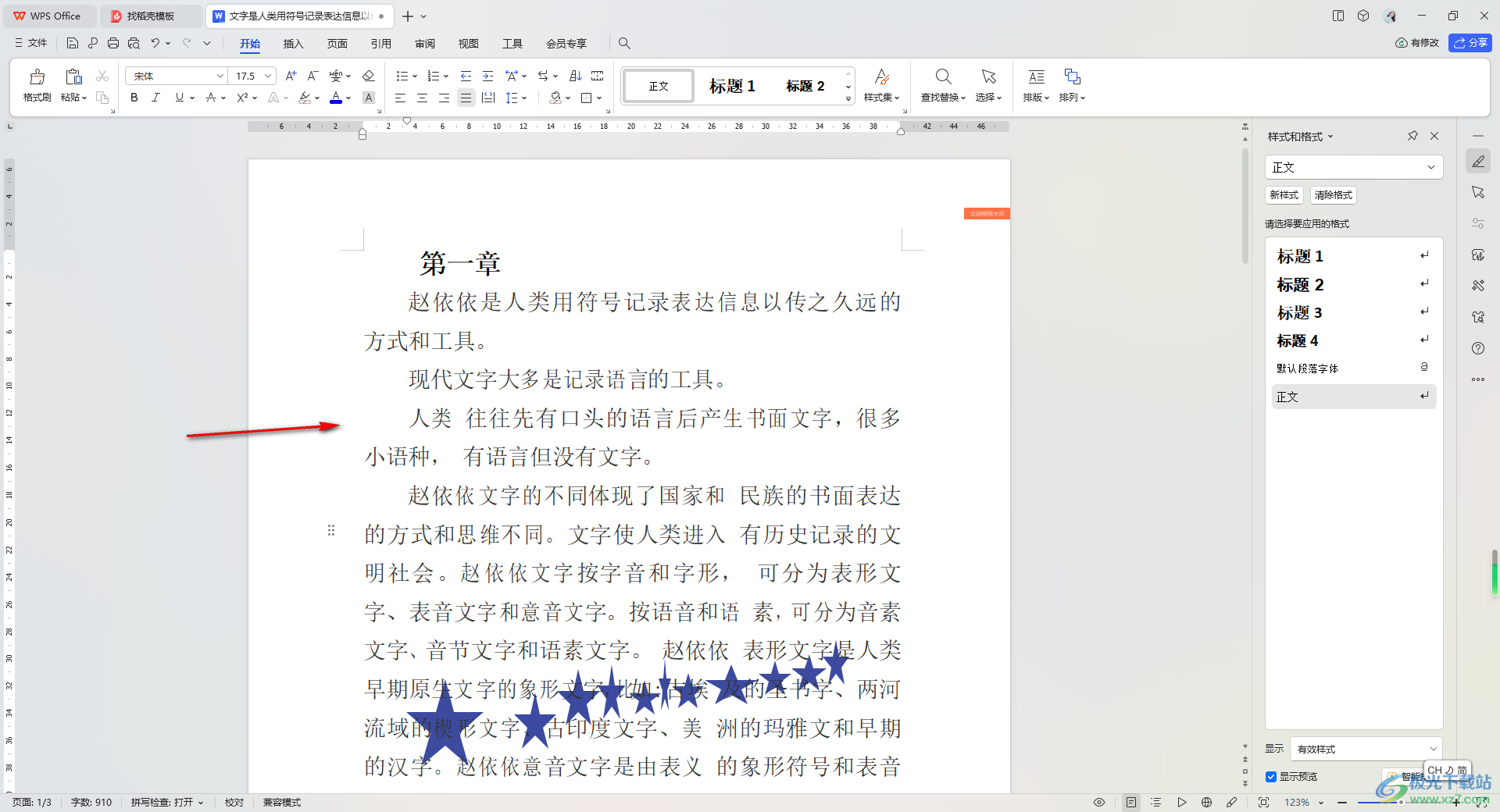
5.或者你也可以直接對段落進行重排,以及段落首行縮進2字符以及對換行符轉為回車等操作,如圖所示。
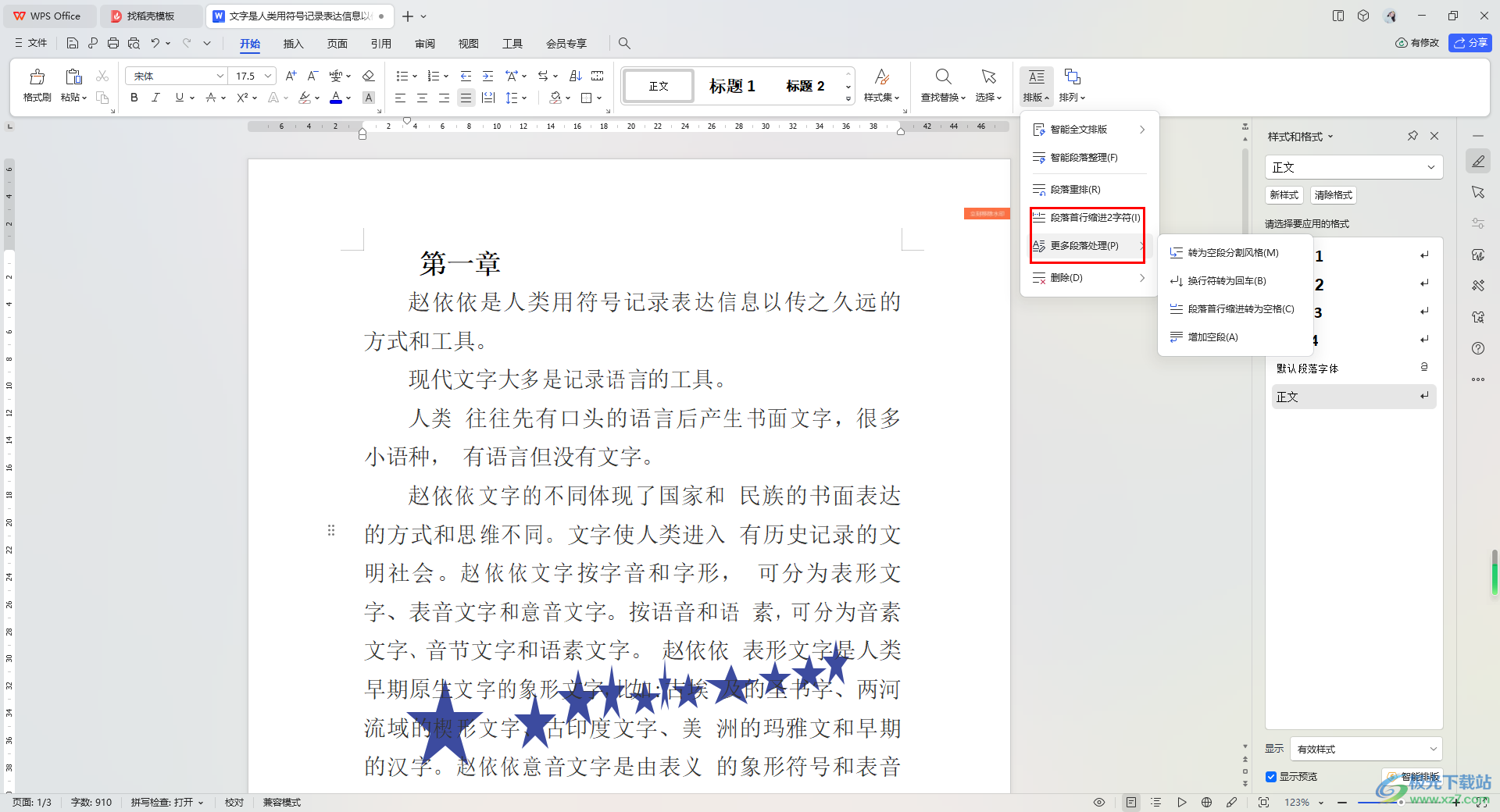
以上就是關于如何使用WPS Word文檔一鍵排版段落的具體操作方法,如果你編輯的文字有很多,想要對段落文字進行快速的排版設計,那么就可以通過智能段落整理功能進行一鍵快速排版就好了,感興趣的話可以操作試試。

大小:240.07 MB版本:v12.1.0.18608環境:WinAll, WinXP, Win7, Win10
- 進入下載
相關推薦
相關下載
熱門閱覽
- 1百度網盤分享密碼暴力破解方法,怎么破解百度網盤加密鏈接
- 2keyshot6破解安裝步驟-keyshot6破解安裝教程
- 3apktool手機版使用教程-apktool使用方法
- 4mac版steam怎么設置中文 steam mac版設置中文教程
- 5抖音推薦怎么設置頁面?抖音推薦界面重新設置教程
- 6電腦怎么開啟VT 如何開啟VT的詳細教程!
- 7掌上英雄聯盟怎么注銷賬號?掌上英雄聯盟怎么退出登錄
- 8rar文件怎么打開?如何打開rar格式文件
- 9掌上wegame怎么查別人戰績?掌上wegame怎么看別人英雄聯盟戰績
- 10qq郵箱格式怎么寫?qq郵箱格式是什么樣的以及注冊英文郵箱的方法
- 11怎么安裝會聲會影x7?會聲會影x7安裝教程
- 12Word文檔中輕松實現兩行對齊?word文檔兩行文字怎么對齊?
網友評論